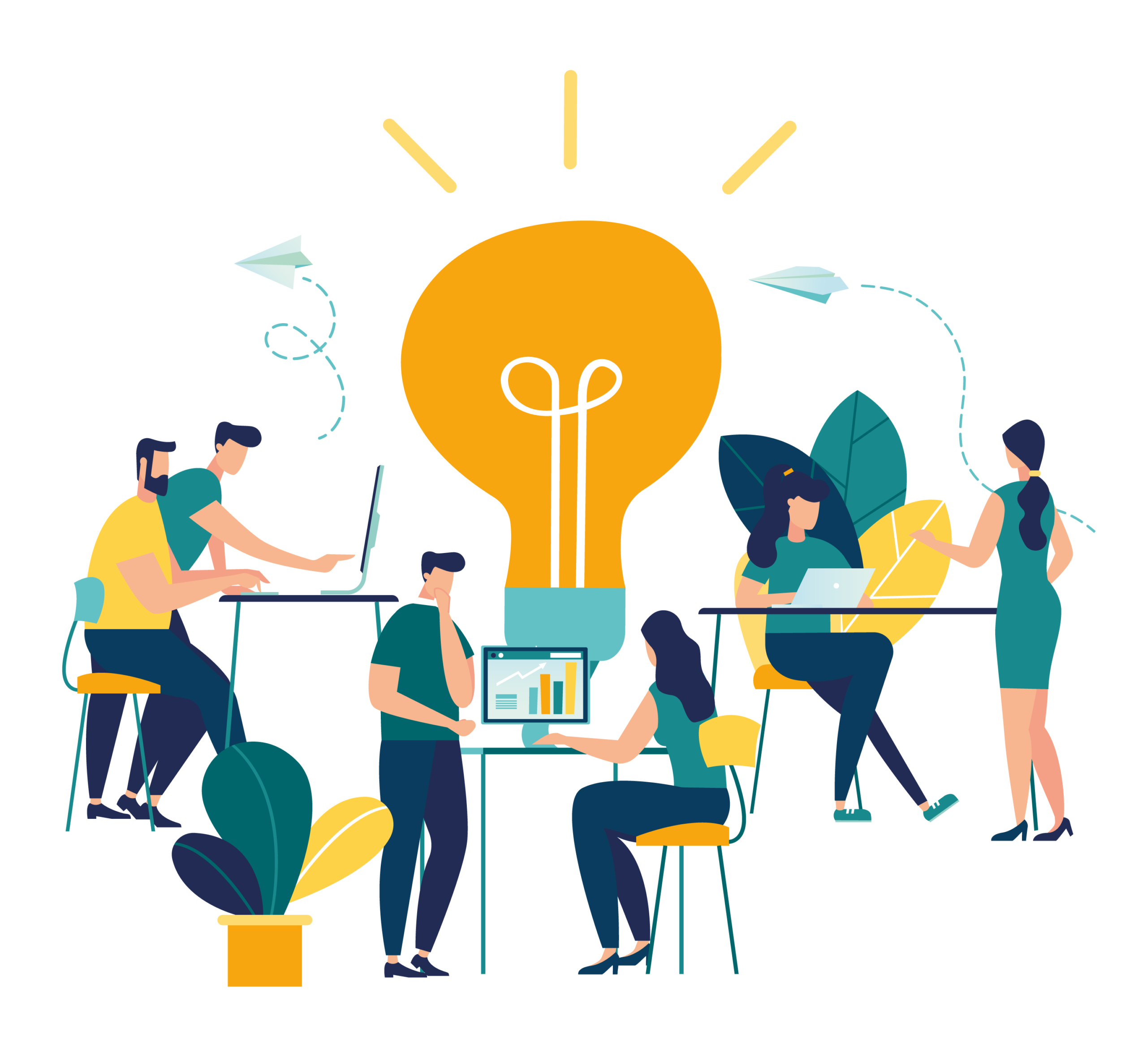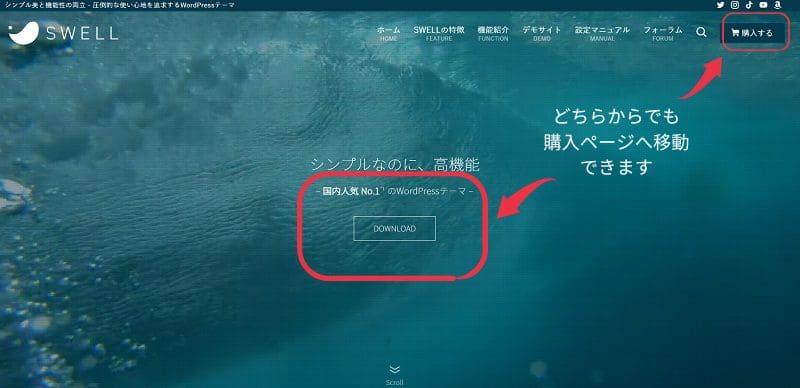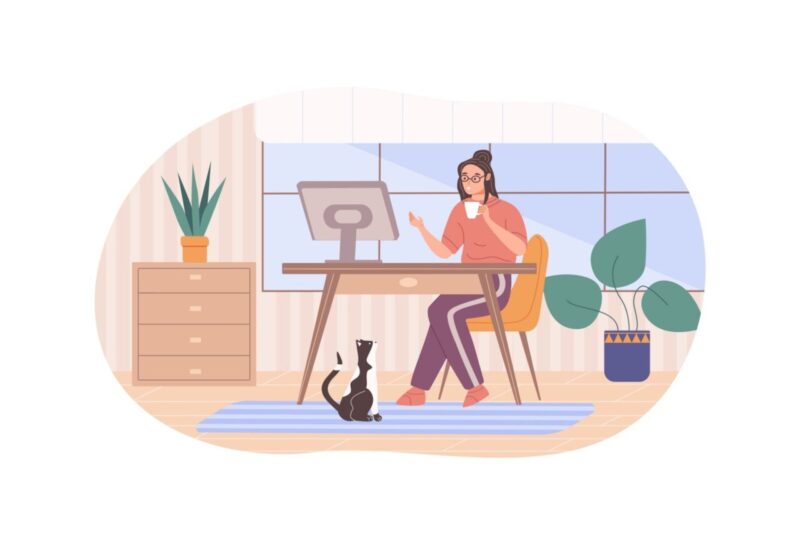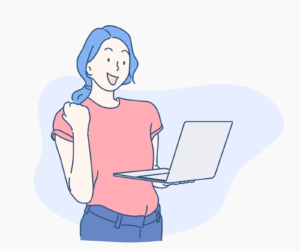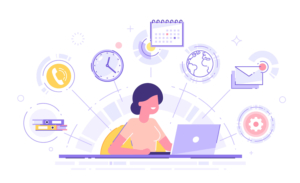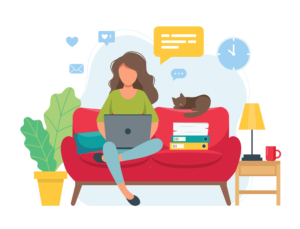WordPressをインストールしただけでは、魅力的なブログは作れません。
ちょうど家を建てたけど内装ができていないようなものです。
そこで、必要になるのがテーマです。
ブログの雰囲気やデザインの基となる重要な部分なので、慎重に選びたいですよね。
 読者さま
読者さまでも、どれを選んだらいいのか、わからないんですよね
WordPressには有料と無料のテーマがありますが、デザインや機能もさまざま。
せっかくブログを始めるなら、初心者でも使いやすくプロからも評価の高いSWELLがおすすめです。
- 有料テーマSWELLの基本情報
- WordPress有料テーマSWELLのインストール方法
- SWELLの口コミ
今回は、人気のテーマ、SWELLのインストール方法を解説します!



SWELLの使用感や口コミも紹介しますので、参考にしてくださいね!
\ SNTメンバーもおすすめ! /
WordPress有料テーマ「SWELL」の基本情報
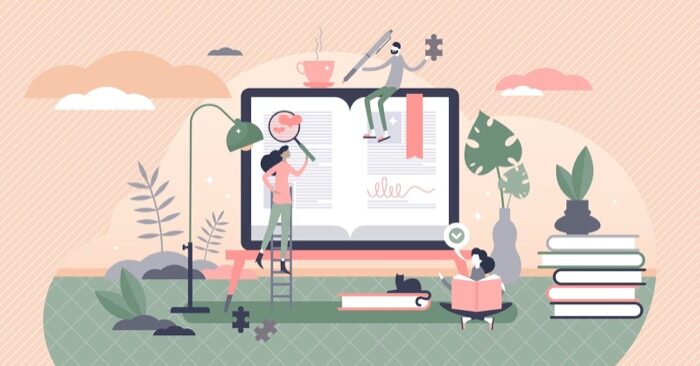
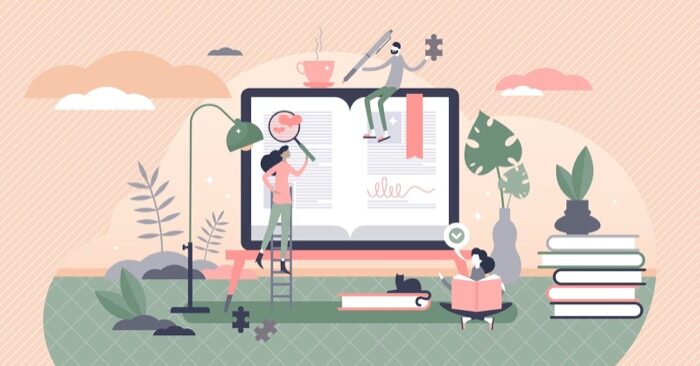
まず、SWELLの基本情報からお話しします。
| 価格 | 17,600円(税込) |
| 支払い方法 | クレカ(VISA/Masuter/AMEX/JCB) |
| ライセンス | 複数のサイトで利用可能 |
| 開発販売会社 | 株式会社LOOS |
SWELLの特徴
- HTMLがわからなくても使える
- 豊富なデザイン
- マウスのみでデザインできる
- テーマの更新頻度が高い
HTMLのようなwebページを作成する言語を知らなくても、サイトのデザインや文字装飾などが簡単にでき、しかもデザインが豊富。
WordPressは年に一回ほど更新されますが、テーマも最低でも年に一回は更新しないとWordPressとテーマがそぐわなくなってしまう危険性があります。
SWELLなら年に数回のアップデートがあるので、WordPressの更新があっても安心です。
SWELL をインストールするまでの手順を確認


それでは、SWELLをインストールするまでの手順を確認しましょう。
SWELLを購入
SWELLの購入方法は4STEP でできます。
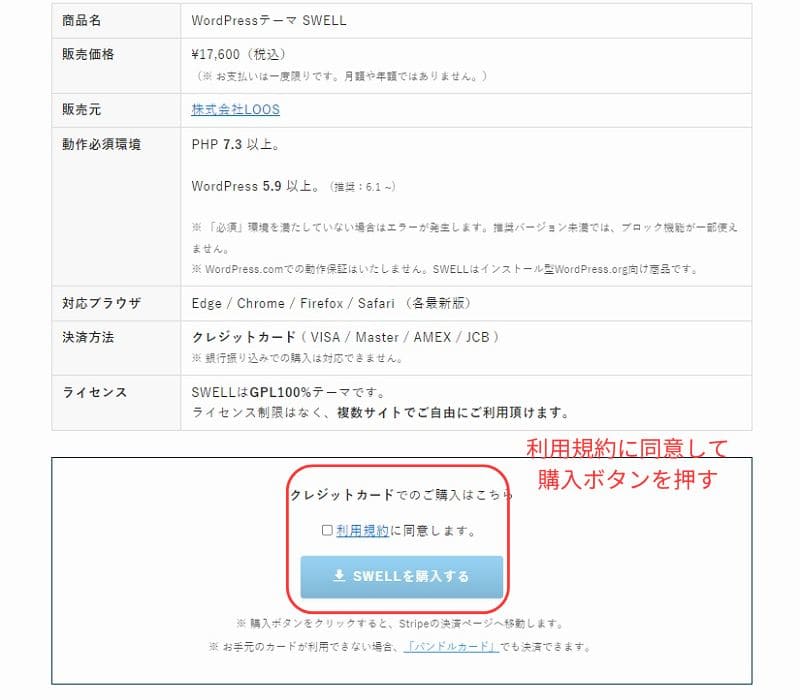
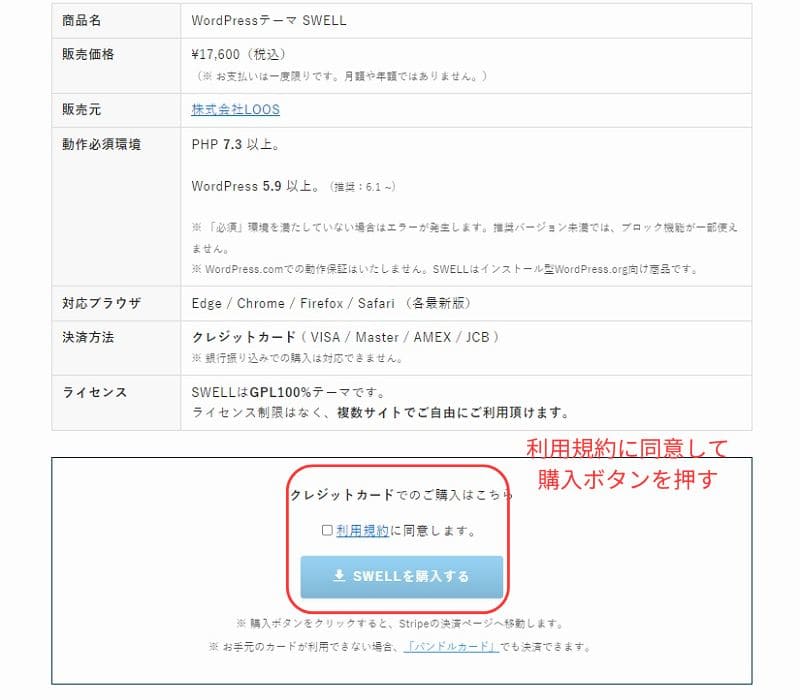
クレジットカードでの決済になります。
メールアドレス、カード情報、カードの所有者名を入力して
¥17,600を支払う
をクリック!
支払いページで入力したメールアドレスにメールが2通届きます。
- 株式会社LOOSからの領収書
- SWELLのダウンロードリンクの貼られた確認メール
メールが届かない場合は、迷惑メールのフォルダに入っているかもしれませんので、確認してくださいね。



送られてきたメールは保存しておきましょう。
SWELLの会員サイトに登録
SWELLをインストールするには、会員サイト「SWELLERS’」への登録が必要です。
- 参加費・月額費なしの完全無料サイト
- ユーザー認証(アクティベート設定)する際に必要
- テーマの最新バージョンファイルのダウンロードができる
- サポートフォーラムで質問できる
- アフィリエイトプログラムの情報が閲覧できる
会員になっておくと、無料で相談、最新版のダウンロードが簡単になるだけでなく、購入者限定のコミュニティに参加できます。
Discordというチャットツールで購入者限定コミュニティに参加でき、SEOに関する雑談などの有益な話が聞けるチャンスもあるんですよ。
登録の方法をみてみましょう。
Top画面の右上にある「フォーラム」をクリックします。
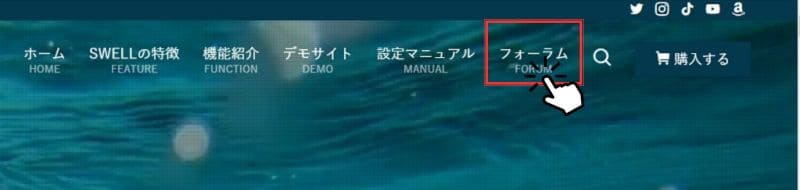
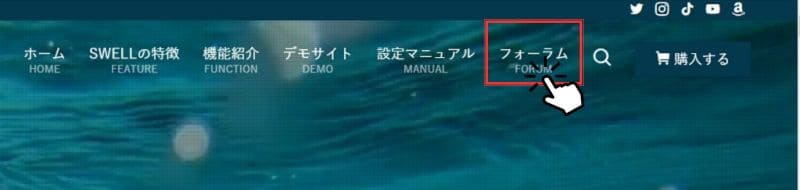
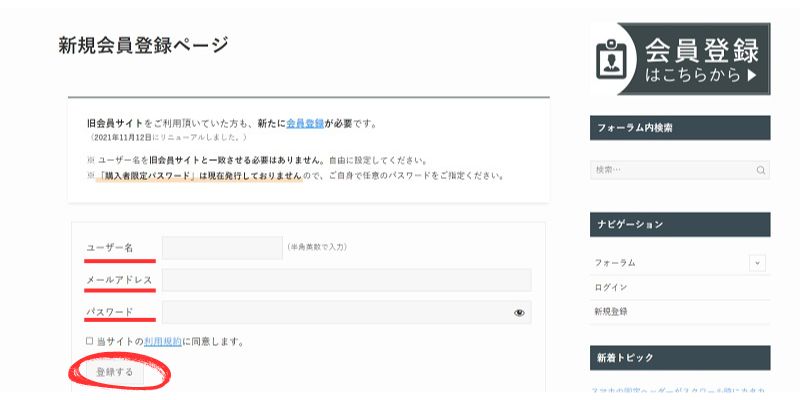
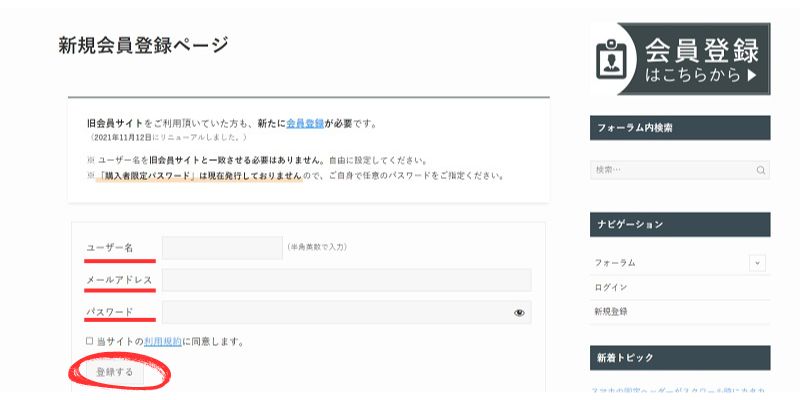
ユーザー名、メールアドレス、パスワードを入力して登録完了します。
ユーザー名は登録IDとなり、後からの変更はできませんので、慎重に設定しましょう。
ファイルをダウンロード
いよいよSWELLのファイルをダウンロードします!
会員登録を済ませたら、画面右上にあるログインボタンをクリックしてログインします。
ログインページでは、以下の3つの入力を求められます。
- 会員登録の際のメールアドレス
- パスワード
- CAPTCHAコード
マイページに入ったら下へスクロールしましょう。
⇓下記の文字を目標にスクロールしてくださいね。
SWELL製品ダウンロード
すると、ダウンロードできるSWELL製品の一覧が出てきます。
クリックしてダウンロードするのは次の2つ!
SWELL本体最新版
子テーマ
それぞれクリックすればダウンロード完了です。
WordPressにインストール
次はダウンロードしたファイルをWordPressにインストールします。
ここからはWordPressでの作業です。
①管理画面に入ったら『外観』にカーソルを合わせ『テーマ』をクリック。
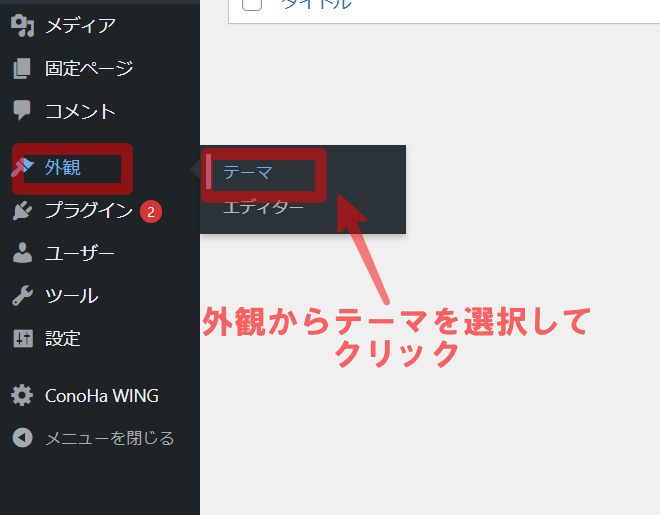
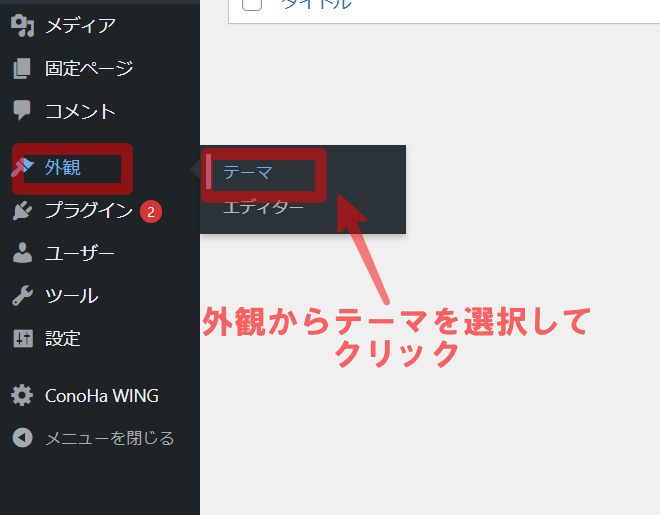
②『テーマ』の画面になったら、画面上部の『新規追加』をクリックします。
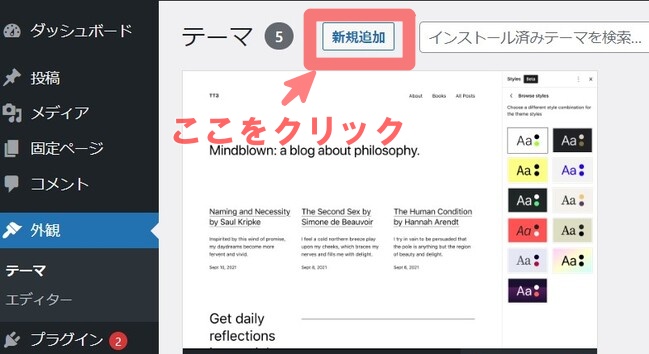
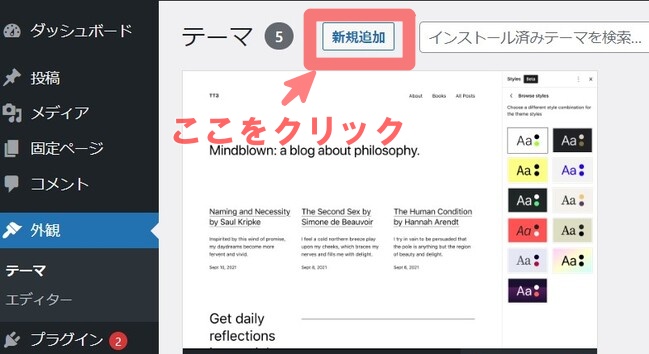
『テーマの追加』の画面に移ります。
『新しいテーマを追加』をクリックしましょう。
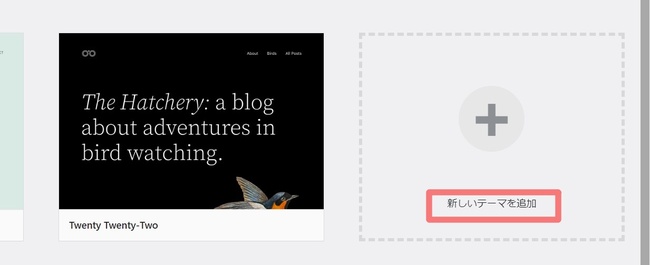
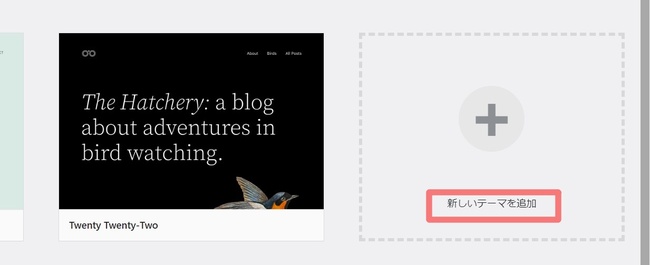
続いてクリックするのはこちら!
テーマのアップロード
このボタンはテーマを追加押すと、『ファイルを選択』というボタンが出現しますので、クリックします。
ファイルを選択
『ファイルを選択』をクリックしたら、ダウンロードしたSWELLのZIPファイルの親テーマと子テーマを、それぞれクリックしてインストールしましょう。
その際、ZIPファイルの解凍は不要です。
解凍してしまうとインストールできなくなるので注意しましょう。



解凍してしまったならもう一度ZIPファイルに戻してくださいね。
子テーマを有効化する
インストールが済んだら、子テーマのみ有効化します。
インストールされたSWELLファイルのうち『SWELL CHILD』ファイルの下部にある、有効をクリック!
有効化されると下記のような画面になります。
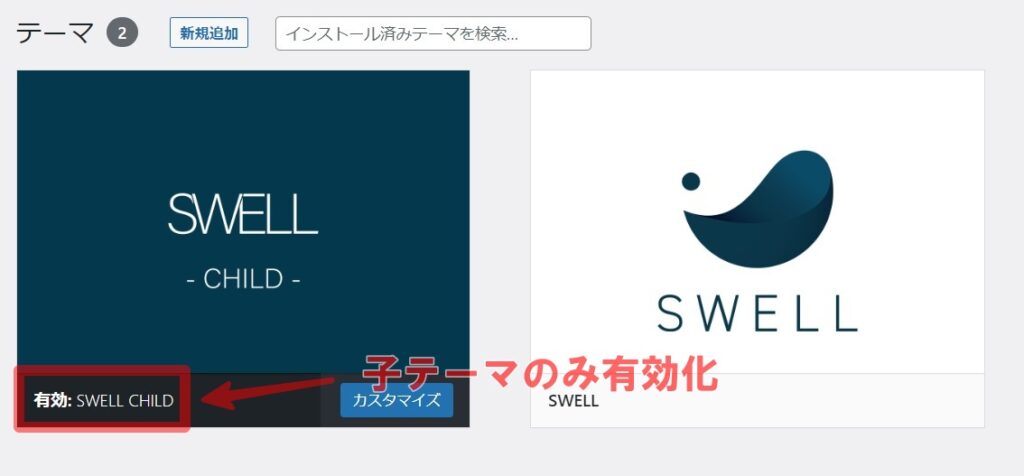
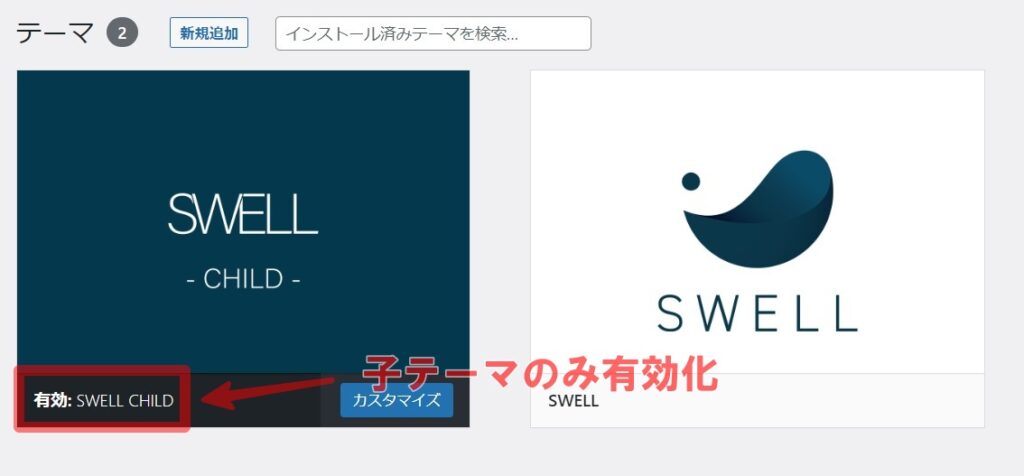



子テーマのみで大丈夫なんですか?
親テーマを有効化して使用することもできますが、SWELLのアップデートの際に親テーマは上書きされてしまいます。



今までのデザインが消えてしまうので、アップデートの度にカスタマイズしなければならないので、子テーマのみにしましょう。
ただし、子テーマは親テーマがインストールされていないと機能しませんので、ダウンロードとインストールは両方必要です。
SWELLユーザー認証設定(アクティベート設定)をする
SWELLのインストールは完了したら、ユーザー認証設定をしましょう。
画面上部に下記の文章があると、最新版のバージョンアップに制限がかかってしまうので、かならずユーザー認証設定をしましょう。
SWELLのユーザー認証設定が完了していません。現在、バージョンアップ機能が制限されています。
管理画面の『SWELL設定』にカーソルを合わせて『アクティベート』を選んでクリック。
ここでは、会員登録した際のメールアドレスを入力して、『認証リクエスト』を送信!



認証用のURLがメールで届いたら、3分以内にURLをクリックして完了です。
認証が完了すると、マイページに画面が変わり次のメッセージが届いています。
認証が完了しました
このメッセージ下にある『自分のサイトに戻る』をクリックするとユーザー認証のページになります。
認証成功 レ
このメッセージが表示されていれば、認証完了です。
『自分のサイトに戻る』ボタンを押さずに自サイトを開くと、Step1のユーザー認証の画面に戻っていますが『アクティベートを完了する』をクリックすれば同期されて完了したことを確認できます。
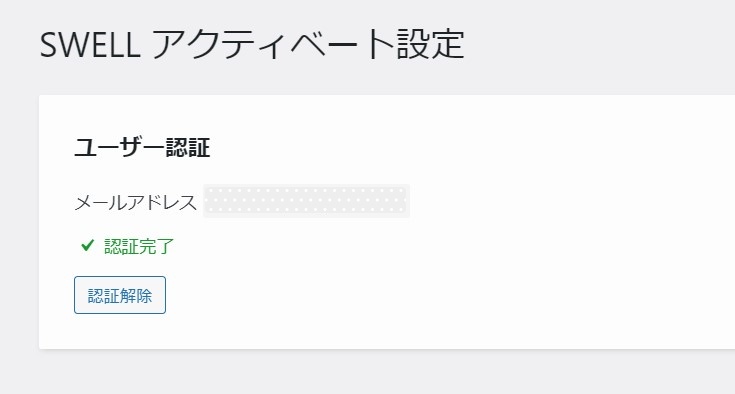
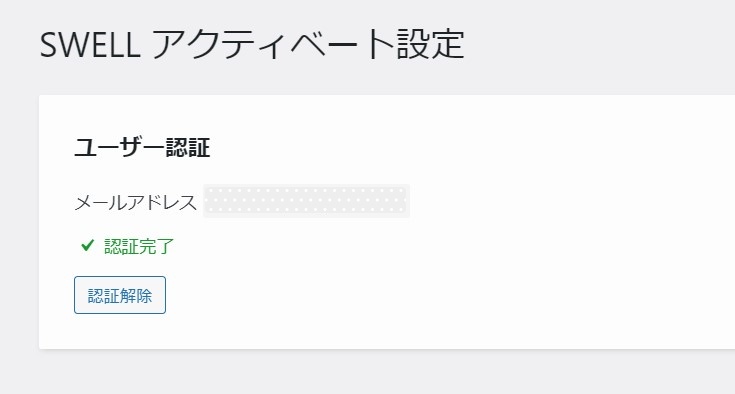
SWELLに合ったプラグインを入れる
ユーザー認証が済んだら、プラグインを導入しましょう。
プラグインとは、WordPressに新機能をプラスする拡張機能のことをいいます。
- 相性のよいプラグインを選ぶ
- 必要最低限のプラグインにする
WordPressには、それぞれのテーマで推奨されているプラグインがおすすめです。
テーマと相性が悪いプラグインの場合
- サイトの表示速度が遅くなる
- サイトに不具合が出る
サイトに不具合が出るのは困りますし、表示速度が遅いのも読者の離脱の原因になります。
プラグインは慎重に選びましょう。



SWELL推奨プラグインがおすすめです!
SWELLの公式サイトには、推奨プラグインが紹介されていますので参考にしてくださいね。
ただし、推奨プラグインであっても、たくさんプラグインを入れてしまうとサイトが重くなったり不具合が出たりする場合があるので、必要最低限のプラグインにしましょう。
おすすめの推奨プラグインは次の2つ!
| 推奨プラグイン | 機能 | メリット |
|---|---|---|
| SEO SIMPLE PACK | ・フロントページにメタディスクリプションを表示 ・ブログとSNSを連携できる ・Googleアナリティクスとの連携 ・Googleサーチコンソールとの連携 | ・記事のメタ周りの設定のサポート ・SWELLの開発者によるプラグインなので安心 |
| XML Sitemap & Google News | ・検索エンジンにサイトの更新情報を伝えるsitemao.xmlを自動で作成 | ・検索エンジンがサイトの構造を把握しやすくなる ・SEOの間接的な効果が期待できる |
この2つは、SWELLの公式ホームページでも推奨プラグインとしてあげられています。
ただし、XML Sitemap & Google News のインストールにあたっては、下記のような注意事項が提示されています。
WordPress5.5からはコアにXMLサイトマップ機能が追加されましたので、コアのもので十分な方はこのプラグインは不要です。ただし、SWELLではデフォルト状態でコアのサイトマップ生成機能をオフにしています(すでにプラグイン導入しているユーザーさんが多数派だったため重複しないようにしています)ので、「SWELL設定」>「機能停止」タブから「コアのサイトマップ機能を停止する」のチェックを外してご利用ください。
引用:SWELL



プラグインではなく、SWELLにあるXMLサイトマップ機能を使う場合「コアのサイトマップ機能を停止する」のチェックを外す必要があるんですね。
SWELL向けのおすすめプラグインは、こちらの記事をチェックしてくださいね。
ブログ初心者でも使いやすい?SWELLの口コミをチェック


SWELLは有料テーマのなかでも価格が高めです。
それだけに実際に購入して使えるのか、初心者でも使いやすいというのは本当なのかが気になりますよね。
そこで口コミを集めてみました!
SNTのメンバーにもアンケートをとっていますので参考にしてくださいね。
SWELLの悪い口コミ
実は、SWELLの悪い口コミはあまり見つかりませんでした。
新しいテーマ、
AFFINGERかSWELL かで
迷ってます!助けて!😣AFFINGER → ちと速度が落ちるが
SWELLより安価(高いけど)
実績がある
SWELL →ちと高価だが
サイトスピード早い
使いやすそう
アクセス数の伸びはどちらも同じかな?
引用:X(旧Twitter)
私のブログは子育てに関する記事がメインなので、子育てパパママが見やすい(特に女性)デザインにしたかったのと、デザイン着せ替えができる点、操作がわかりやすい。
といったところでしょうか。
引用:X(旧Twitter)
最近だとみんなSWELL使ってるのでそれもいいかと思いますがデザイン被りがちなのでJINで満足です😊
SWELLの口コミをまとめてみましょう。
- 他の有料テーマに比べて高価
- デザインが被ってしまう
SWELLは他の有料テーマに比べて価格が高いため、初心者ブロガーにはハードルが高いと感じてしまう方が多いようです。
しかし、SWELLは買い切りなので、長い目でみるとコストパフォーマンスは高いといえます。



デザインが被ってしまうのは、それだけ人気があるということなので、しかたないですね……
Swellの良い口コミ
それでは、良い口コミを紹介します。
ふぅ。。 とりあえずWordPressにSWELLを導入。 デザイン・使い心地ともに最高。これから記事入れていきます
引用:X(旧Twitter)
使い心地は抜群に良いですよ😊
引用:X(旧Twitter)
値段は高いけど必要な機能は全部入ってるし、アプデで便利な機能がどんどん追加されるし動作軽いし✨
プラグインは公式サイトの推奨プラグインを入れておけば完結です👍
逆に変なの入れると重くなってSWELLの軽さが台無しになるので個人的にはおすすめしません😅
皆さんはWordPressテーマなに使っていますか? 私はswellを使っていますが使い心地が最高ですブロックエディタよりもエディターが使いやすすぎて。 初心者でHTMLの知識がない人はクラシックエディターよりもブロックエディターの☺️方が作業効率が良くておすすめです!
引用:X(旧Twitter)
良い口コミをまとめてみましょう。
- ブロックエディタが使いやすくデザインが良い
- 初心者にもおすすめ
- アップデートで機能が充実していく



SWELLは使いやすいので、値段以上のクォリティに満足されている方が多い印象です。
書人百花&SNTメンバーの生の声をお届け!
SNTで運営しているサイトではSWELLを使っています。
もちろん、このみゅんブログもSWELLです!
ここでは、日々SWELLを使っているメンバーの生の声をお届けしますね。
- SWELLのお気に入りポイントはなんですか?
-
機能性
- ホームページのようなトップページが作れる
- 初めてでもきれいなサイトが作れる
- 操作がわかりやすい
- さまざまな機能が簡単に使える
- デザイン変更が簡単
デザイン性
- 装飾の種類が豊富でおしゃれ
- 各種アイコンがかわいい
- 書いていてテンションがあがる
- デザインの幅があり選択肢が多く、差別化できる
- SWELLの操作などで、不便に感じたり、とまどったりしたことはなんですか?
-
機能性・操作性に関するとまどい
- ブロックエディタはマウス必須。記事のボリュームが多いとスクロールが大変
- 内部リンクの入れ方が他テーマと違っていた
- テーマをアップデートすると操作画面が微妙に変わる(アップデート前にどこが変わるか確認が必要)
- 空の段落が入ってしまうことがあり、それを編集画面上で簡単に確認できない
- 多機能、装飾の組み合わせが豊富で使いこなせない
編集機能に関するとまどい
- 表内の文字バランスが難しい
- テーブルでの表作成の自由が効かない、変更が難しい
- グループ化して編集が難しい(ボックスとリストの併用など)
- フォントの大きさが細かく変えられない
- テキストや背景の色設定に、カラーパレットやカラーピッカーなど細かく選択できる機能がほしい
- SWELL以外の有料テーマを使ったことがありますか?
-

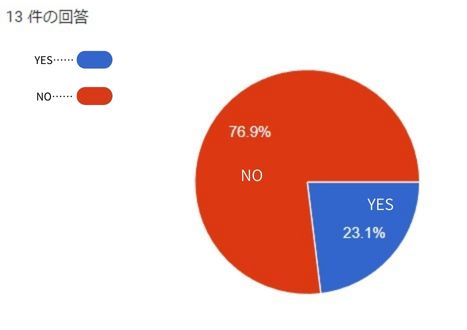
- SWELLが他のテーマより良い点は何ですか?
-
- 操作画面が分かりやすい
- 難しい設定が少ないので、使いやすい
- プラグインを入れなくても初期機能として実装している項目が多い(目次など)
- 感覚的に使える
- SWELLが他のテーマより使いづらい点はなんですか?
-
- 特になし。
- 一番使いやすいのはSWELLだと思います!
- ない!完璧!



SWELLはSNTメンバーにも好評です!
\ SNTメンバーもおすすめ! /
WordPressテーマはSWELLがおすすめ!
あなたのサイトを魅力的なブログにするには、有料テーマをインストールしましょう。
おすすめは、初心者にもプロでも使い勝手がよく、おしゃれなサイトが作れるSWELLです!
SWELLの特徴は4つあります。
- HTMLがわからなくても使える
- 豊富なデザイン
- マウスのみでデザインできる
- テーマの更新頻度が高い
感覚的に使える便利さとバージョンアップの頻度が高いという安心感を備えているSWELL。
人気のテーマになっているのも、うなずけますね。
SWELLをインストールする際には次のポイントを押さえておきましょう。
- 会員登録をして最新版アップデートを自動で入手できるようにする
- テーマを有効化するのは子テーマのみにする
- ユーザー認証をしてバージョンアップの制限を外す
SWELLには多くの口コミがありますが、ざっくりまとめると以下のようになります。
初心者でも本格的なサイトの構築が可能なSWELLなら、あなたのセンスでマウスを使っておしゃれなサイトが作れますよ!
あなたもSWELLでブログデビューしませんか?
最後までお読みいただき、ありがとうございました。